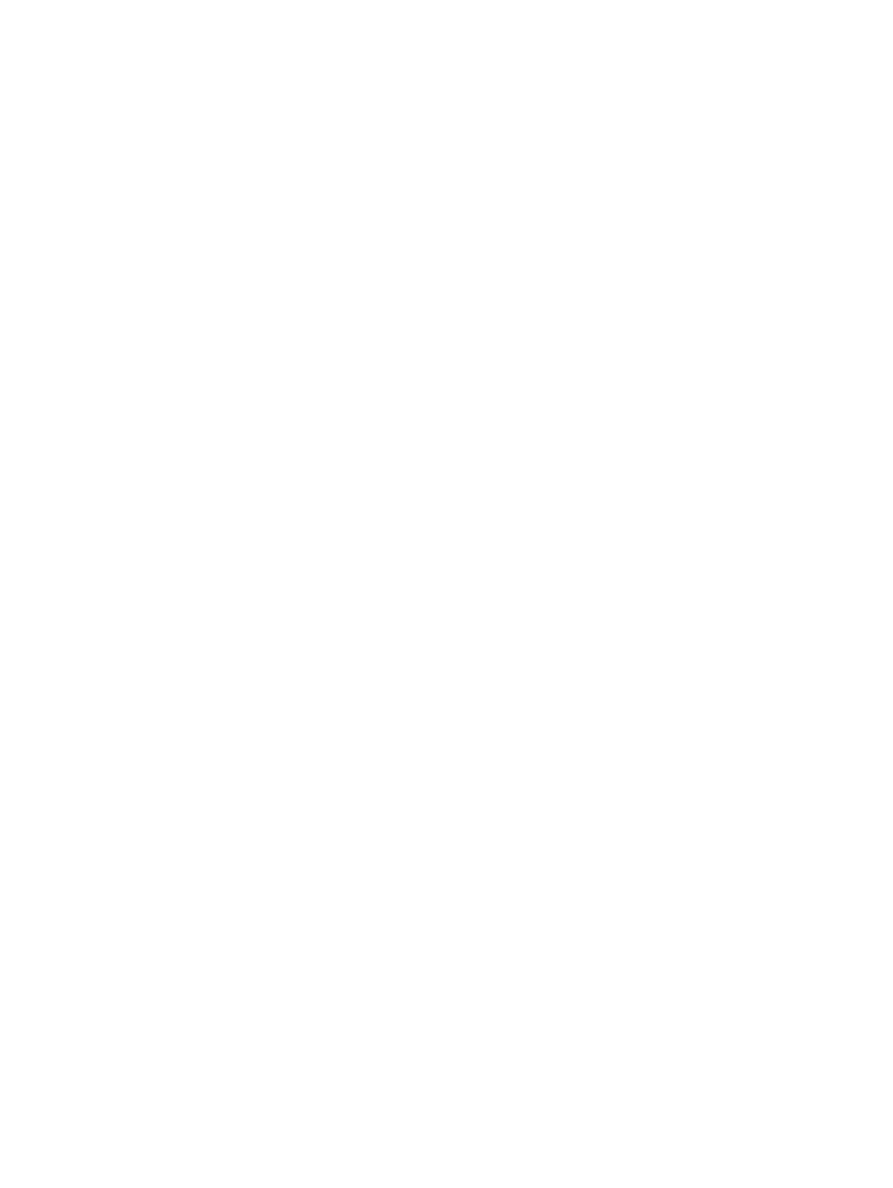
Staples/susun ketika menyalin dari aksesori opsional
pengumpan dokumen otomatis (ADF)
1.
Dari layar Awal panel kontrol produk, sentuh
Salin
.
2.
Di layar
Salin
, sentuh
Staples/Susun
, dan pilih posisi dan jumlah staples. Berikut adalah pilihan
penstaplesan yang tersedia:
●
Tidak ada
●
Kiri atas
●
Kanan atas
●
Dua di kiri atau atas
●
Dua di kiri
●
Dua di kanan
●
Dua di atas
3.
Sentuh
Orientasi
untuk memilih
Potret
atau
Lanskap
, kemudian sentuh
OK
.
4.
Standar
Susun
adalah untuk menyusun. Untuk menonaktifkan penyusunan, sentuh kotak centang
Susun
yang tercentang sehingga tanda centang tidak ada lagi.
5.
Sentuh
OK
.
6.
Dari layar
Salin
, masukkan jumlah salinan yang diperlukan dalam kotak
Salinan
.
7.
Sentuh
Salin
untuk menyelesaikan tugas.
142 Bab 5 Cara menggunakan fitur staples/susun (aksesori penuntas opsional)
IDWW
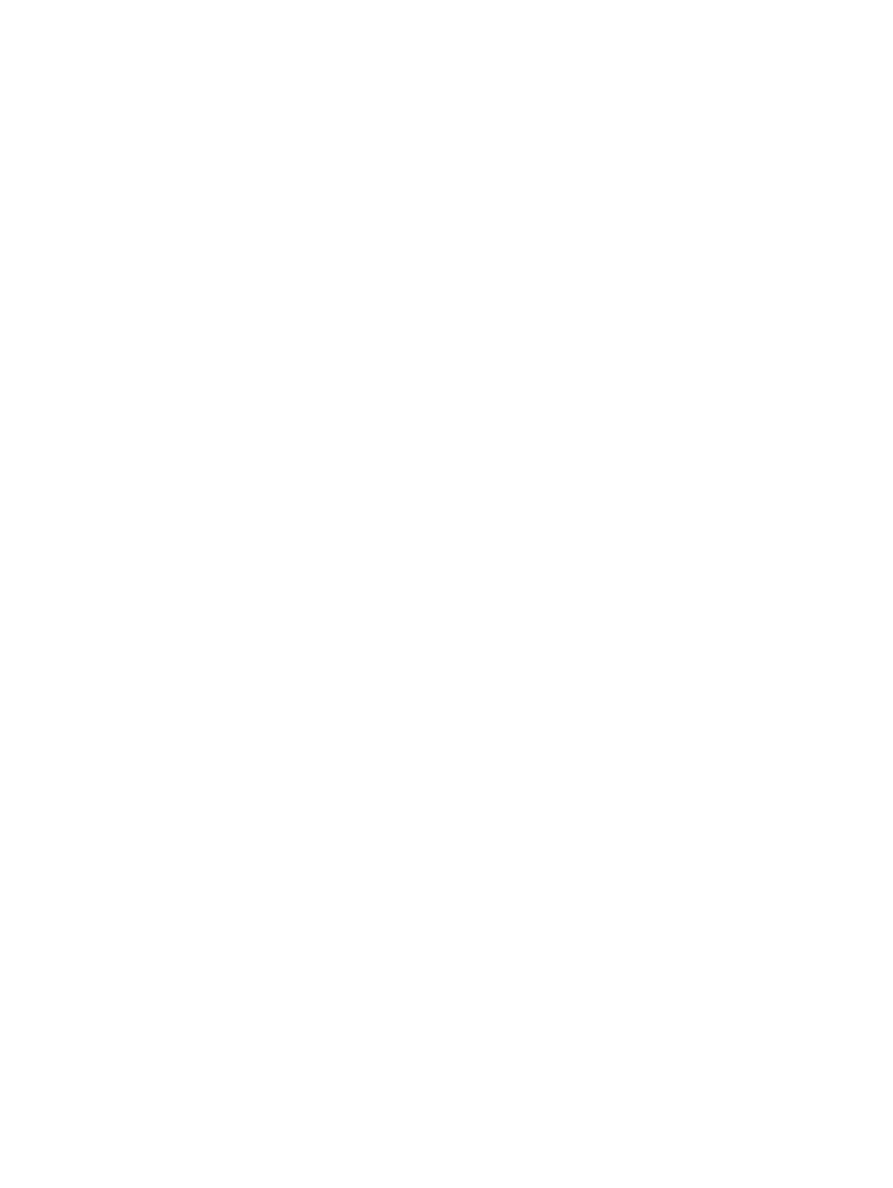
Staples/susun saat mencetak dari aplikasi Windows® (aksesori
opsional) yang menggunakan driver cetak HP UPD atau driver
cetak khusus produk HP PCL 6
1.
Dalam aplikasi, pilih File kemudian Cetak.
2.
Klik Properti Printer atau Preferensi Printer tergantung pada aplikasi yang akan mencetak pekerjaan.
3.
Dalam kotak dialog Properti Dokumen, klik tab Keluaran dan dari menu buka-bawah Staples, pilih
posisi dan jumlah staples. Berikut adalah pilihan penstaplesan yang tersedia:
●
Tidak ada
●
Satu staples kiri
●
Satu staples kanan
●
Dua staples kiri atau atas
●
Dua staples kiri
●
Dua staples kanan
●
Dua staples atas
4.
Klik OK kemudian Cetak.
IDWW